“Descobri que alguém instalou o Anaconda no meu MacBook, mas eu não uso o aplicativo, como desinstale o Anaconda do Mac?” Anaconda é uma plataforma de distribuição de código aberto para linguagens de programação Python e R. Eles são usados para analisar dados complexos e construir modelos de aprendizado de máquina. Embora a plataforma tenha mais de 20 milhões de usuários em todo o mundo, é inútil para pessoas comuns. Mais importante, pode ser difícil se livrar do Anaconda. Este guia mostrará os métodos verificados.
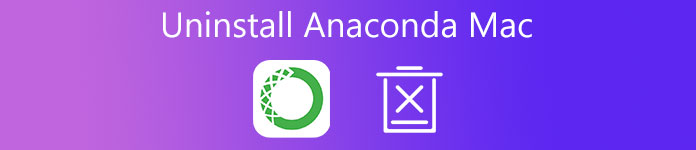
- Parte 1: A maneira mais fácil de desinstalar o Anaconda no Mac
- Parte 2: Como desinstalar o Anaconda no Mac manualmente
- Parte 3: Perguntas frequentes sobre como desinstalar o Anaconda no Mac
Parte 1: A maneira mais fácil de desinstalar o Anaconda no Mac
Se você não entende o que é o Anaconda, é melhor procurar uma ferramenta poderosa para desinstalar o app, como Apeaksoft Mac Cleaner. Ele inclui um gerenciador de aplicativos e desinstalador para que você possa desinstalar o Anaconda do Mac com arquivos associados facilmente.

4,000,000+ Transferências
Remova o Anaconda no Mac sem habilidades técnicas.
Lote lidar com aplicativos e arquivos relativos.
Inclua uma ampla gama de recursos de bônus.
Disponível para uma variedade de computadores Mac e laptops.
Como desinstalar o Anaconda no Mac com um clique
1º Passo Instale o desinstalador de aplicativos
Inicie o melhor gerenciador de aplicativos depois de instalá-lo no seu Mac. Clique no Kit de ferramentas botão e escolha o Desinstalar opção para seguir em frente.

2º Passo Aplicativos de digitalização
Clique na Escanear botão para começar a procurar todos os aplicativos que estão instalados no seu Mac. Quando a digitalização estiver concluída, clique no botão Ver botão para exibir os aplicativos.

3º PassoDesinstalar o Anaconda
Navegue pela lista de aplicativos até encontrar a plataforma Anaconda e selecione-a. Em seguida, todos os arquivos do aplicativo aparecerão no painel direito. Verifica a Selecionar tudo opção na parte superior da janela e pressione o botão peixe de água doce botão. Quando solicitado, confirme para remover o Anaconda do Mac imediatamente.

Leitura adicional:
2 maneiras viáveis de excluir o Roblox no Mac
5 dicas eficazes para liberar espaço em disco no seu Mac
Parte 2: Como desinstalar o Anaconda no Mac manualmente
Existem duas maneiras possíveis de desinstalar o Anaconda no Mac manualmente, as linhas de comando e a remoção do aplicativo no utilitário Finder. Demonstramos cada um deles em detalhes a seguir.
Maneira 1: Como desinstalar o Anaconda com o Terminal
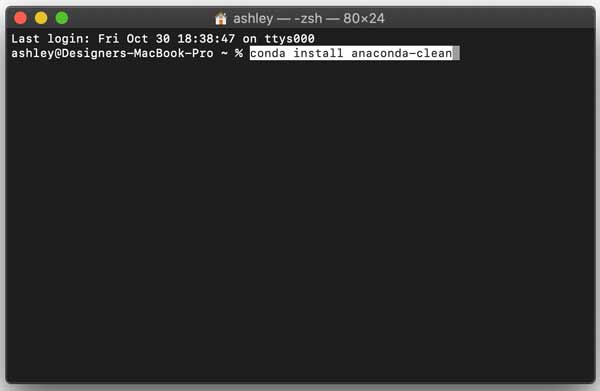
1º PassoExclua o aplicativo Anaconda para a lixeira na pasta Aplicativos.
2º PassoExecute o aplicativo Terminal, digite conda instalar anaconda-cleane pressione o botão Devolução tecla no teclado.
3º PassoEntão execute o comando anaconda-clean -sim. Para remover o diretório da plataforma, execute o comando rm -rf ~/anaconda2 or rm -rf ~/anaconda3. Por fim, exclua os backups com o comando rm -rf ~/.anaconda_backup.
Nota: Dessa forma, pode deixar alguns arquivos no seu Mac, como arquivos de serviço do Anaconda.
Maneira 2: Como remover o Anaconda no Finder
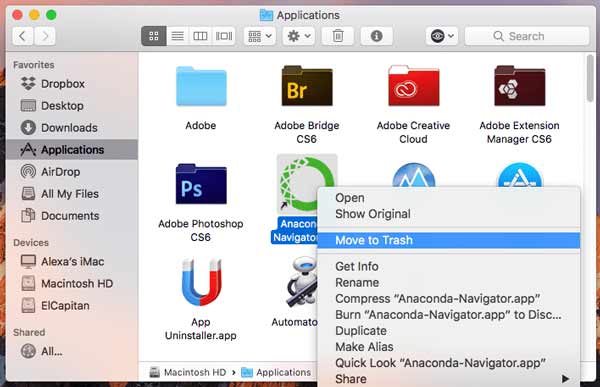
1º PassoCertifique-se de forçar o encerramento dos processos do Anaconda no aplicativo Activity Monitor.
2º PassoExecute o aplicativo Finder, clique com o botão direito em Anaconda no Aplicações pasta e escolha Mover para o Lixo para excluir o aplicativo.
3º PassoEm seguida, siga para o Go menu no Finder e escolha Ir para a Pasta. Em seguida, acesse as pastas abaixo, pesquise os arquivos relacionados ao Anaconda e exclua-os.
~/Biblioteca/Recibos/
~ / Biblioteca / Contêineres /
~ / Biblioteca / Suporte a aplicativos /
~ / Biblioteca / Logs /
~ / Biblioteca / Scripts de Aplicativos /
~ / Biblioteca / Caches /
~ / Biblioteca / Preferências
4º PassoPor fim, clique em Lixeira na barra Dock e escolha Esvaziar Lixo no menu de contexto. Quando solicitado, confirme para esvaziar a pasta da lixeira. Em seguida, reinicie o seu Mac para concluir o processo.
Nota: Dessa forma, também não é possível excluir todos os arquivos de serviço do Anaconda.
Parte 3: Perguntas frequentes sobre como desinstalar o Anaconda no Mac
Onde o Anaconda está instalado no Mac?
A instalação do Anaconda no Mac é semelhante ao Windows. A diferença é que o arquivo de download é um arquivo .pkg. Você pode clicar duas vezes no arquivo .pkg e seguir as instruções para instalar a plataforma. Em seguida, a pasta bin será adicionada a /Users/$USER/.bash_profile.
O Anaconda é seguro para instalar?
Não existe 100% de garantia de segurança. Se você obtiver o Anaconda de uma fonte confiável, é seguro. No entanto, fontes de terceiros geralmente adicionam anúncios extras ou malware ao instalador.
Por que o Anaconda ainda está no meu Mac após a desinstalação?
Se você remover manualmente o Anaconda no Mac, é provável que os arquivos herdados ainda estejam em seu disco rígido. Nesses casos, sugerimos que você peça ajuda a um desinstalador de aplicativos de terceiros.
Conclusão
Agora, você deve entender o que é o Anaconda e como remover a plataforma da sua máquina Mac. Como uma plataforma de linguagem de programa, este aplicativo geralmente é usado por desenvolvedores. Pessoas médias podem instalá-lo por acidente. Você pode desinstalar o Anaconda no Mac como um aplicativo normal. No entanto, sugerimos que você experimente o Apeaksoft Mac Cleaner. É mais fácil usar e desinstalar aplicativos de forma mais completa. Mais perguntas? Sinta-se à vontade para entrar em contato conosco deixando sua mensagem abaixo desta postagem e responderemos rapidamente.




